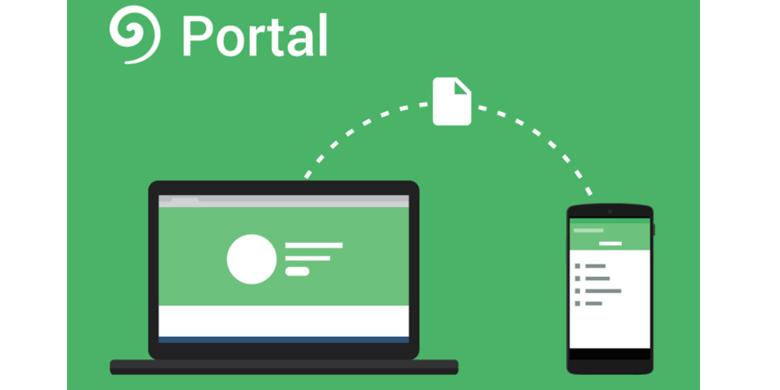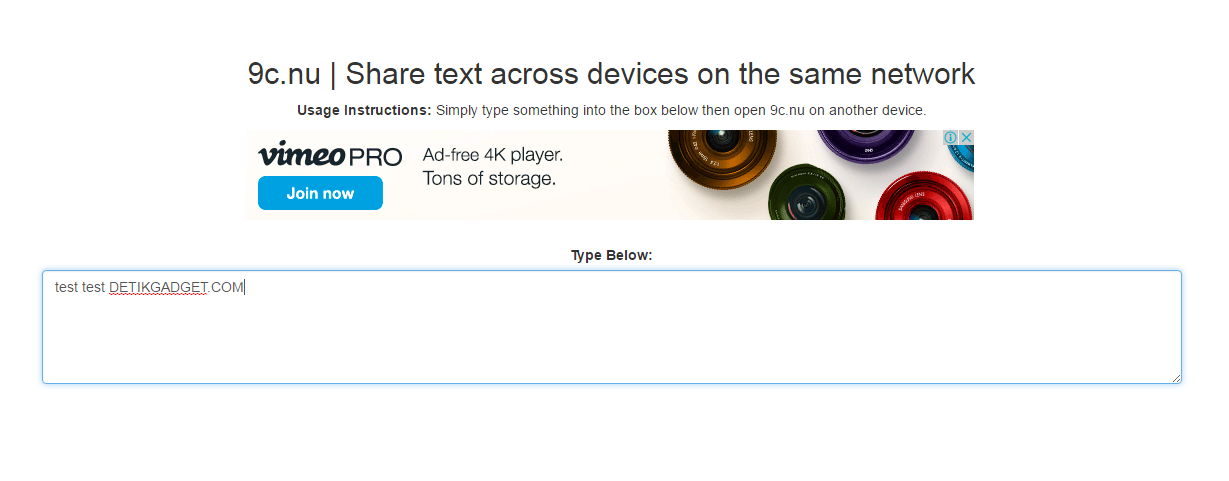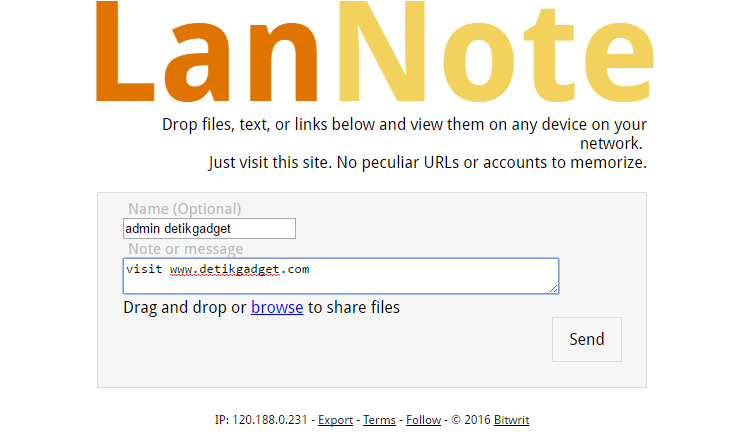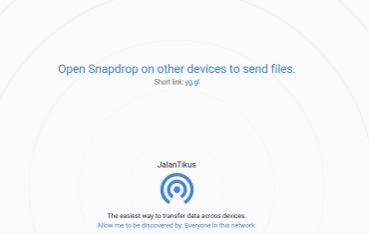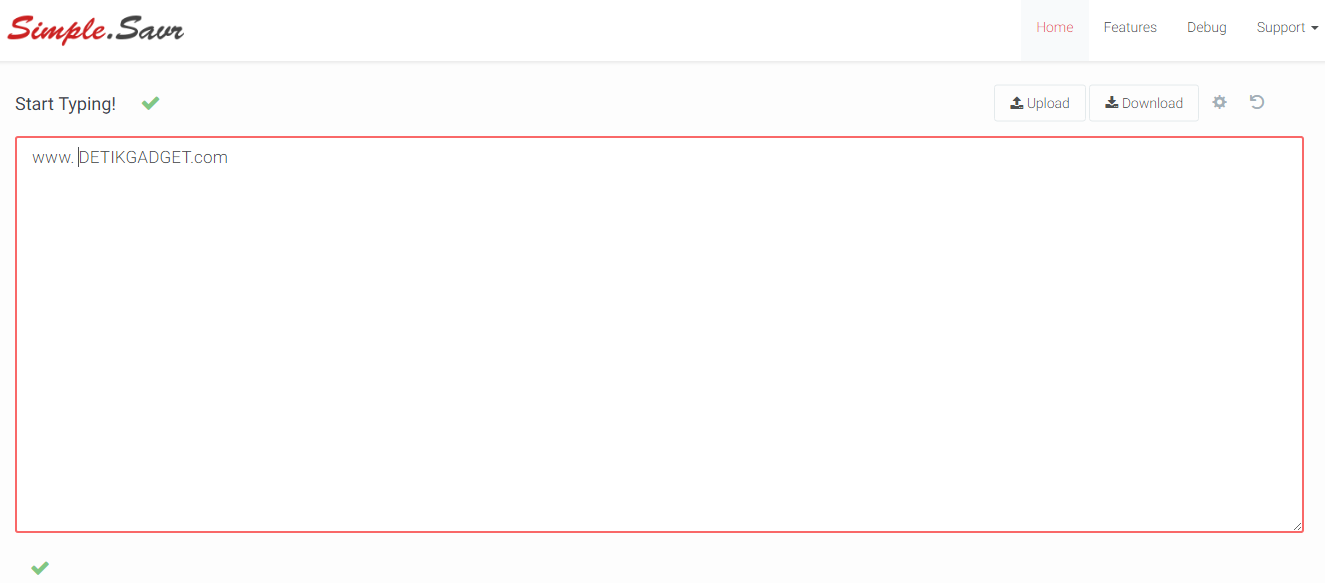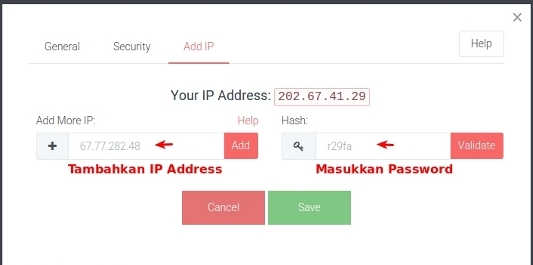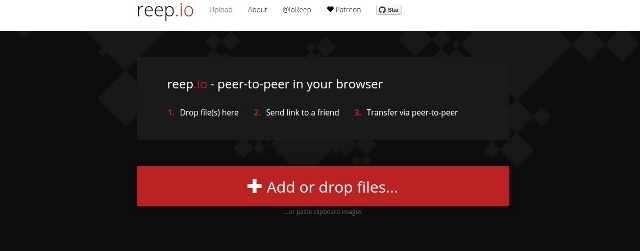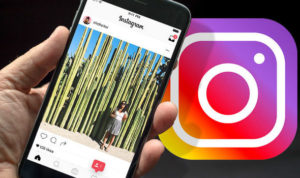Tips mentransfer File dari Laptop ke HP android tanpa aplikasi tambahan- seiring kesibukan aktifitas kita dengan komputer tak jarang kita menemukan file, data ataupun gambar yang dicari di internet dan kemudian di simpan di komputer/laptop untuk kemudian nanti dimasukan atau ditransfer ke Smartphone anda, tapi seringkali terdapat kendala yakni harus mencolok HP ke komputer yang tentu saja menyita waktu dan merepotkan. Nah sebelumnya pernah dibahas cara untuk mentransfer file dary HP android ke Laptop, maka sekarang kita akan bahas untuk cara sebaliknya yakni dari Laptop ke HP android tanpa aplikasi tambahan apapun.
Tips mentrasnfer file dan datadari PC ke HP android ini hanya membutuhkan koneksi internet, terlebih jika dalam satu IP atau satu jaringan yang sama seperti didalam kantor dengan sinyal wifi yang sama atau di cafe dengan satu wifi yang digunakan untuk beberapa perangkat maka cara yang akan kita bahas kali ini akan begitu mudah dilakukan sekalipun tanpa tambahan install software lain di Laptop kamu.
Berikut 5 Cara mudah untuk Transfer File dari Laptop ke HP android tanpa aplikasi tambahan yang bisa anda coba salah satunya:
Dengan menggunakan 9C.nu anda bisa mengirim atau mentransfer file berupa clipboard atau tulisan pesan, semisal berisi Text, script atau hal lainnya yang berupa text dan ingin menyimpannya ke smartphone tanpa harus mencolokannya ke laptop anda, maka dengan 9c.nu hal tersebut mudah sekali dilakukan. Hanya dengan mengunjungi web 9c.nu maka anda sudah bisa menggunakan layanannya.
Penggunaannya pun terbilang cukup simple hanya dengan mengisi kolom kosong bertuliskan Text below pada web tersebut dengan pesan, text,script yang ingin anda share ke HP android maka pesan tersebut akan muncul di browser HP android setelah sebelumnya HP android anda juga mengunjungi website tersebut, syaratnya yang terpenting adalah Laptop dan HP android anda berada dalam satu sinyal IP semisal anda menggunakan tethering wifi dari HP android untuk menghubungkan laptop ke internet ataupun menggunakan satu jaringan IP wifi yang sama.
-
LanNote (Web): Berbagi File dengan Wi-Fi yang Sama
Jika dengan 9c.nu anda sudah pernah mencobanya dan berhasil namun anda ingin mencoba cara lain mungkin dengan LanNote aktifitas mentransfer File dari Laptop ke HP android bisa dilakukan dengan mudah. Hanya saja dengan LanNote anda tak hanya bisa sharing file berupa text tetapi juga berupa gambar, file dokumen dll. Sama seperti 9c.nu layanan ini bisa bekerja jika terhubung dengan satu jaringan wifi dalam satu IP yang sama, jadi sangat cocok untuk digunakan didalam aktifitas kantor.
Penggunaannya pun mirip dengan 9c.nu yakni dengan mengunjung situs Lannote.com kemudian masukan text, gambar, link ataupun lainnya yang ingin anda share, kemudian anda buka lannote di browser smartphone anda maka file yang tadi dimasukan akan muncul dan bisa anda download.
-
Snapdrop (web)
Serupa dengan 2 web diatas namun kali ini terdapat berbagai kelebihan dibandingkan dua situs yang sudah disebutkan diatas. Dengan Snapdrop anda bisa mentransfer berbagai jenis file mulai dari Text,image, link dll dan yang paling penting Snapdrop tidak perlu diinstal pada perangkat Laptop anda hanya perlu mengunjungi situs Snapdrop.com karena layanan ini berbasis web jadi anda tak perlu repot menginstallnya. Menurut kita Snapdrop sangat mudah digunakan dan sangat simple.
Cara menggunakannya simple hanya dengan menghubungkan PC/laptop dengan jaringan internet pada satu wifi serta Smartphone anda pada jaringan wifi yang sama, kemudian kunjungi website Snapdrop.com pada masing-masig perangkat maka pada menu di Snapdrop akan muncul device mana saja yang terhubung dalam satu koneksi jaringan internet, kemudian anda bisa mentransfer file dengan mudah hanya dengan klik icon di tengah2 dan pilih file yang akan disharing/transfer, cukup simple kan.
-
Simple Savr
Layanan satu ini juga cukup simple dan sama menggunakan web based hanya saja pada Simple savr anda bukan hanya bisa mengirim atau berbagi file dalam satu lingkaran jaringan wifi yang sama tetapi juga bisa mengirim file ke perangkat lain meskipun jaraknya jauh. Layanan yang bisa digunakan dengan mengetikan ssavr.com ini bisa mengirim file ke tempat lain yang cukup jauh hanya dengan membagikan password pada file yang akan didownload oleh perangkat lain, jadi keamananya cukup terjamin.
Jika anda mencoba untuk mengirimkan file ke tempat yang jauh ada cara khusus yakni dengan mengatur no IP address nya terlebih dahulu sehingga perangkat lain yang jauh masih bisa tetap mengaksesnya. Untuk merubah no IP address sebetulnya cukup mudah yakni pada menu di simple.savr akam terdapat settingan IP address yang bisa anda rubah.
-
Reep.io (web)
Satu lagi layanan berbasis web site sharing file yang bisa kamu coba untuk mentransfer file dengan mudah dan cepat yakni Reep.io cara kerjanya hampir mirip dengan semua layanan simple.savr hanya saja caranya sedikit berbeda jika anda ingin mentransfer ke tempat yang jauh dengan jaringan wifi yang berbeda, jika pada Simple.savr anda diberikan Password untuk mendownload file secara penh, maka pada reep.io sistem yang digunakan mengadopsi sitem peer to peer untuk mengkoneksikan file atau dua perangkat dalam jarak yang jauh.
Cara penggunaannya simple jika pada perangkat laptop/PC yang akan kita gunakan untuk mensharing file tersebut kita upload file maka proses upload file hanya akan berlangsung 50%nya saja dan kemudian akan muncul link yang bisa digunakan oleh perangkat lain dalam hal ini Smartphone untuk membuka file tersebut dan mendownloadnya, nah ketika pada perangkat smartphone melakukan download maka proses upload sisa file yang tadi akan berlangsung sehingga proses sharing file akan begitu cepat dan simple.
Nah diatas sudah diinformasikan mengenai 5 cara mentransfer file dari PC/Laptop le HP android tanap install aplikasi tambahan. Semoga saja dengan tips diatas bisa membuat aktiftas pekerjaan kantor anda jadi semakin produktif dan semakin mudah. Tanpa harus repot mencolok atau menghubungkan perangkat HP ke laptop/PC. Nah dari 5 layanan diatas mana yang paling cocok untuk anda, silahkan mencobanya…semoga bermanfaat dan terima kasih.